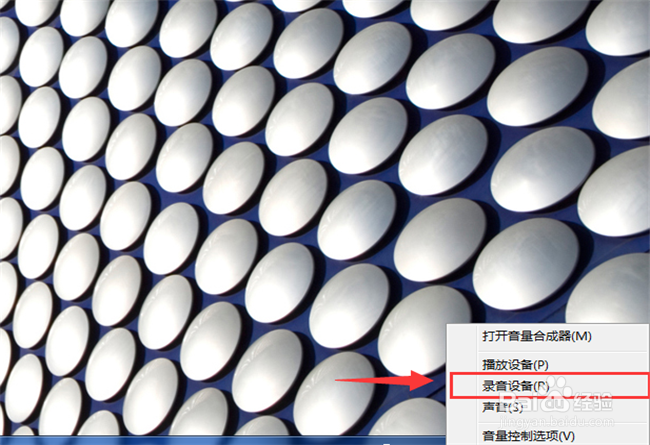1、首先我们在电脑桌面右下角,用鼠标右键点击音量图标,如图所示。
2、然后在弹出来的选项,点击录音设置,如图所示。
3、之后再进去的窗口,点击上面的录制选项,在里面双击麦克风,如图所示。
4、然后在打开的窗口,点击上面的侦听选项,在里面勾选侦听此设备,保证可以对麦克风自动加强进行设置应用,如图所示。
5、然后点击级别选项,在里面将麦克风加强调到最低,并设置麦克风音量,这样电脑麦克风自身就不会自己加强声音了,如图所示。
6、最后你看一下常用的软件,尤其是社交软件,相关的都检查一下,在设置中将自动调节麦克风音量的设置关闭,保证不会有自动加强音量的情况,这样麦克风就不会自己自动加强了,如图所示。